ppt是许多用户很喜欢使用的一款演示文稿制作软件,它为用户带来了许多强大且实用的功能,例如其中的动画效果功能,就可以让用户将枯燥的内容生动有趣的呈现出来,以此获得不错的演示效果,因此ppt软件深受用户的喜爱,当用户在使用ppt软件时,在幻灯片上插入多个文本框后,用户想要让这些文本框等距排列,却不知道怎么来操作实现,其实这个问题是很好解决的,用户只需选中多个文本框,并在菜单栏中点击文本工具和对齐选项,接着选择其中的横向分布选项即可解决问题,那么接下来就让小编来向大家分享一下ppt让文本框等距排列的方法教程吧,希望用户能够从中获取到有用的经验。
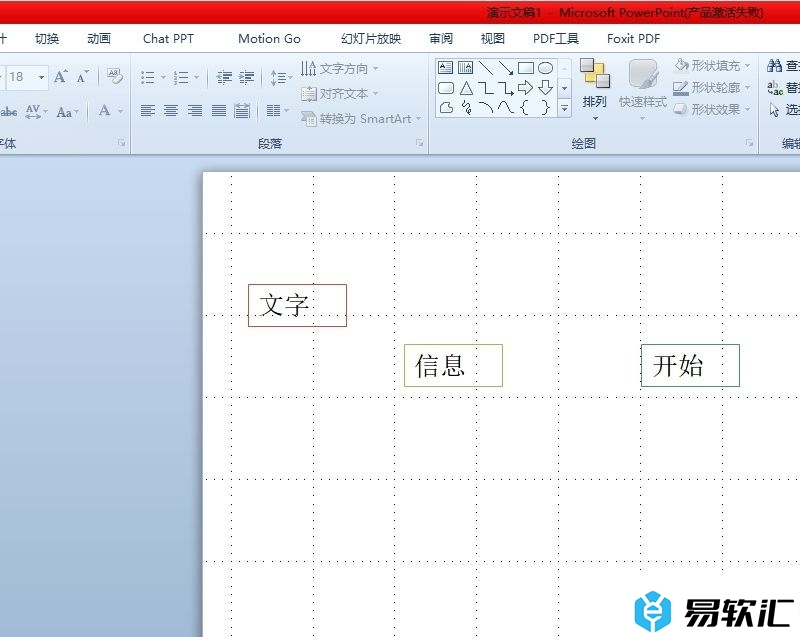
方法步骤
1.用户在电脑上打开ppt软件,并来到演示文稿的编辑页面上选中多个文本框来进行设置
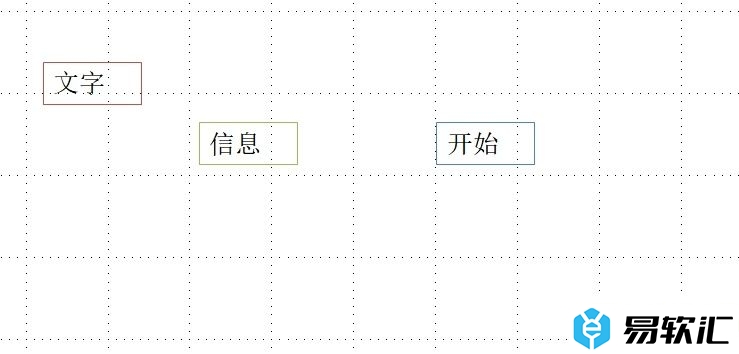
2.接着在页面上方的菜单栏中点击绘图工具选项,将会显示出相关的选项卡,用户选择对齐选项
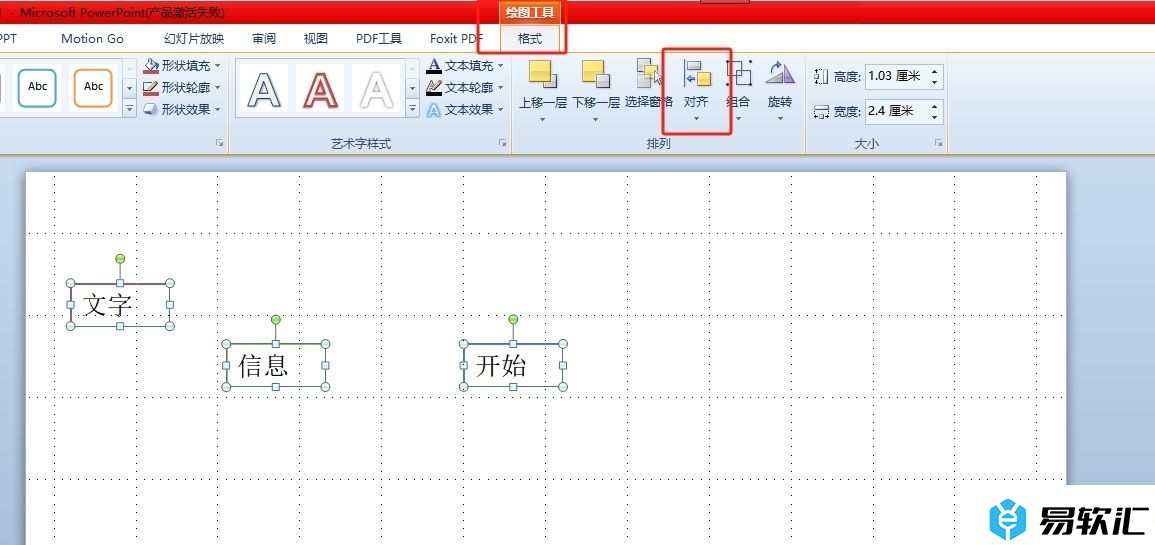
3.在弹出来的下拉选项卡中,用户选择其中的横向分布选项即可解决问题
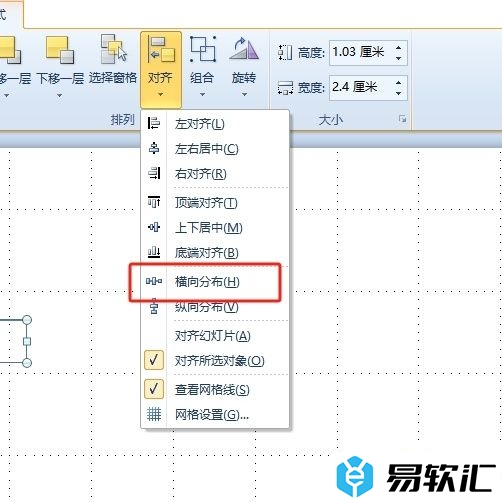
4.此时回到编辑页面上,用户就会发现多个文本框成功等距排列了,效果如图所示
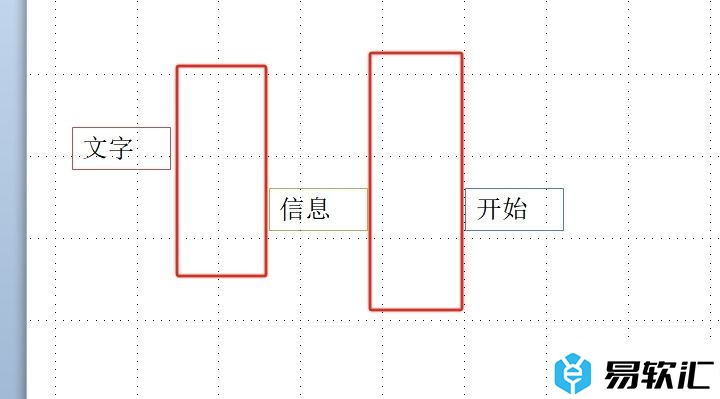
以上就是小编对用户提出问题整理出来的方法步骤,用户从中知道了大致的操作过程为选中文本框-点击绘图工具-对齐-横向分布这几步,方法简单易懂,因此感兴趣的用户可以跟着小编的教程操作起来。






